Corrigez l’erreur Xbox One E208 de la bonne façon
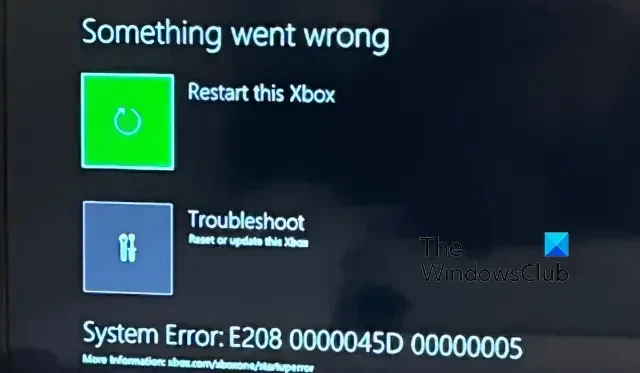
Si vous rencontrez l’erreur système E208 sur votre console Xbox One , cet article vous aidera à la corriger. Certains utilisateurs de la console Xbox se sont plaints d’avoir reçu le code d’erreur E208 lors du démarrage de la console. Cette erreur indique principalement qu’il y a eu un problème lorsque votre console Xbox a tenté d’installer les dernières mises à jour du système d’exploitation sur votre console. Le code d’erreur E208 est généralement suivi de différents codes d’erreur tels que 0000045D 000000005 , 00000003 000000005 , etc.
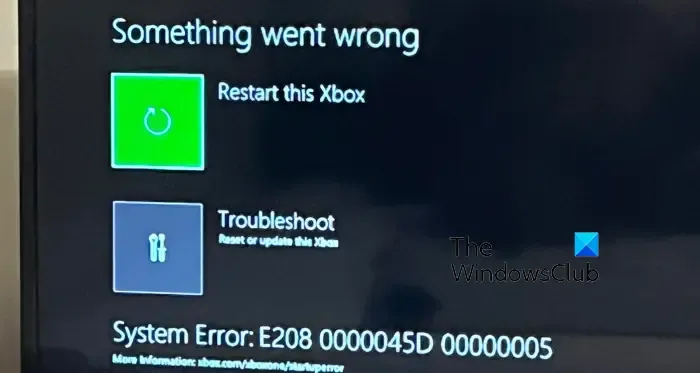
La principale raison de cette erreur est la corruption du système. Si les données utilisateur, les préférences, les jeux ou les applications sont corrompus, vous rencontrerez des erreurs comme celle-ci. En plus de cela, une panne matérielle peut également entraîner la même erreur. Dans ce cas, vous devrez faire réparer la console par le centre de réparation. Sinon, vous pouvez suivre les correctifs que nous avons mentionnés ici pour vous débarrasser de l’erreur E208 sur Xbox.
Correction de l’erreur Xbox One E208
Si vous recevez System Errot E208 lorsque vous essayez de mettre à jour votre console Xbox, vous pouvez utiliser les méthodes suivantes pour résoudre l’erreur :
- Redémarrez votre console.
- Réinitialisez Xbox à partir de l’utilitaire de résolution des problèmes de démarrage Xbox.
- Effectuez les mises à jour du système hors ligne.
- Réinitialisez les paramètres d’usine de votre console Xbox.
- Réparez votre console.
1] Redémarrez ou redémarrez votre console
La première chose à faire pour corriger l’erreur est de redémarrer votre console. Pour cela, choisissez l’ option Redémarrer cette Xbox dans l’écran Quelque chose s’est mal passé. Vérifiez si cela aide.
Si un simple redémarrage n’a pas fonctionné, redémarrez votre console Xbox. C’est un moyen efficace d’éviter les erreurs comme E208 qui peuvent être facilitées par des problèmes système temporaires comme l’ancien cache, etc. Donc, éteignez simplement votre console Xbox et débranchez-la de l’interrupteur principal. Après cela, attendez au moins une minute, puis remettez les cordons d’alimentation dans la prise d’alimentation et allumez votre console. Vérifiez si l’erreur est maintenant résolue.
2] Réinitialisez la Xbox à partir de l’utilitaire de résolution des problèmes de démarrage Xbox
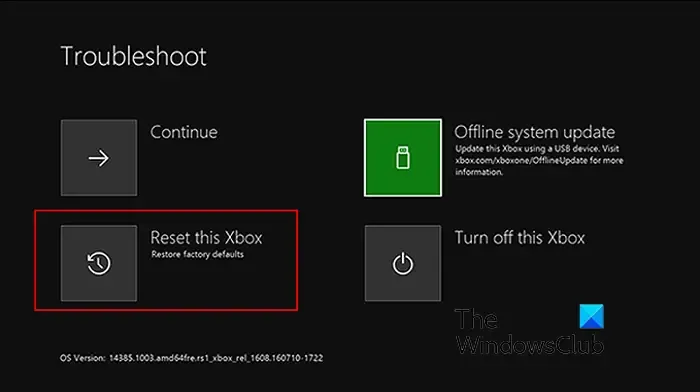
Si le cycle d’alimentation ne fonctionne pas, vous pouvez réinitialiser votre console Xbox à l’aide de l’utilitaire de résolution des problèmes de démarrage Xbox. Voici les étapes que vous pouvez utiliser pour le faire :
Si vous êtes sur l’écran « Quelque chose s’est mal passé », vous pouvez choisir l’ option Dépannage pour lancer l’utilitaire de résolution des problèmes de démarrage Xbox. Cependant, pour évoquer manuellement l’utilitaire de résolution des problèmes de démarrage Xbox, vous devez suivre les étapes ci-dessous :
- Tout d’abord, éteignez votre console et débranchez ses cordons d’alimentation pour la laisser s’éteindre complètement.
- Ensuite, attendez au moins 30 secondes et rebranchez-le.
- Après cela, appuyez sur le bouton Pair et le bouton Eject de votre console et maintenez-les enfoncés.
Remarque : pour la Xbox Series S et la Xbox One S All-Digital Edition, appuyez et maintenez le bouton Jumeler uniquement car ils n’ont pas de bouton d’éjection. - Appuyez simultanément sur la touche Xbox de votre manette.
- Maintenant, maintenez les boutons Pair et Eject enfoncés pendant environ 10 à 15 secondes.
- Ensuite, attendez que deux tonalités de « mise sous tension » sonnent. Une fois que vous entendez la deuxième tonalité de mise sous tension, relâchez les boutons Pair et Eject.
- Après cela, la console démarrera avec l’utilitaire de résolution des problèmes de démarrage Xbox.
Dans l’écran Dépannage, choisissez l’ option Réinitialiser cette Xbox , puis sélectionnez l’ option Conserver les jeux et les applications . Cela supprimera tous les paramètres et données corrompus sans supprimer vos jeux et applications.
Une fois la console réinitialisée, elle redémarrera et vous pourrez alors vérifier si l’erreur E208 a disparu ou non.
3] Effectuez les mises à jour du système hors ligne
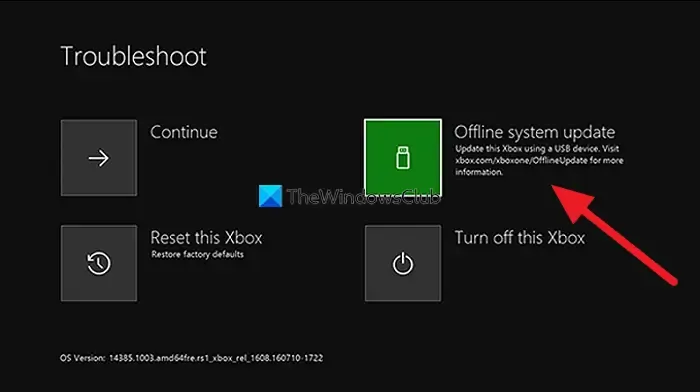
La solution suivante pour corriger cette erreur consiste à mettre à jour votre console Xbox hors ligne à l’aide de la mise à jour du système Xbox Offline .
Pour ce faire, vous avez besoin d’un ordinateur Windows avec une connexion Internet active et un port USB, ainsi qu’une clé USB au format NTFS avec une capacité de stockage minimale de 6 Go. Vous devez ensuite télécharger le dernier fichier Xbox OSU1 à partir de la source officielle sur votre PC, extraire le fichier ZIP, connecter la clé USB à votre ordinateur, copier le fichier $SystemUpdate à partir du fichier ZIP extrait et le coller sur votre clé USB.
Après cela, vous pouvez connecter la clé USB à votre console et choisir l’ option Dépannage à partir de l’écran Quelque chose s’est mal passé pour lancer l’utilitaire de résolution des problèmes de démarrage Xbox. Ensuite, choisissez l’option Mise à jour du système hors ligne et suivez les instructions pour terminer la mise à jour.
Lorsque le système est mis à jour, la Xbox redémarrera et vous reviendrez à votre écran d’accueil sans aucune erreur. Cependant, si cela ne se produit pas, vous pouvez suivre le correctif suivant.
4] Réinitialisation d’usine de votre console Xbox
Si les solutions ci-dessus n’ont pas fonctionné pour vous, essayez de restaurer l’état d’origine de votre console Xbox sans aucune personnalisation, aucun jeu ni aucune application. Les jeux et les données corrompus peuvent provoquer le code d’erreur E208. Par conséquent, restaurez votre Xbox aux paramètres d’usine et voyez si l’erreur est résolue.
Voici comment:
- Tout d’abord, lancez l’utilitaire de résolution des problèmes de démarrage Xbox en suivant les étapes mentionnées dans le correctif n°2.
- Maintenant, choisissez l’ option Réinitialiser cette Xbox dans l’écran Dépannage.
- Ensuite, appuyez sur l’ option Supprimer tout et confirmez la suppression à l’invite suivante.
- Une fois les données utilisateur et tous les jeux et applications supprimés, votre console redémarrera. Il devrait maintenant fonctionner correctement sans le code d’erreur E208.
5] Réparez votre console
Le dernier recours pour corriger l’erreur consiste à faire vérifier et réparer votre console car elle pourrait être endommagée. Vous pouvez contacter le centre de service et de réparation d’appareil Xbox le plus proche et lui demander de réparer votre console.
Comment corriger l’erreur de démarrage sur ma Xbox One ?
Pour corriger les erreurs de démarrage sur votre console Xbox One , vous pouvez utiliser l’utilitaire de résolution des problèmes de démarrage Xbox qui peut être évoqué en utilisant l’ option Dépannage sur l’écran Quelque chose s’est mal passé. À partir de l’écran de dépannage, vous pouvez réinitialiser la console tout en conservant vos jeux et applications ou restaurer votre console aux paramètres d’usine. En dehors de cela, vous pouvez également effectuer des mises à jour du système hors ligne pour corriger les erreurs de démarrage.
Comment corriger le code d’erreur E200 sur Xbox One ?
Si vous recevez le code d’erreur E200 sur votre console Xbox One, redémarrez votre console ou effectuez un cycle d’alimentation pour le réparer. Il s’agit d’une solution rapide efficace qui fonctionne dans de nombreux cas. En dehors de cela, vous pouvez également réinitialiser votre console à l’aide de l’utilitaire de résolution des problèmes de démarrage Xbox, effectuer une mise à jour du système hors ligne à l’aide du fichier de mise à jour du système hors ligne Xbox (OSU1) ou réinitialiser votre console à ses paramètres d’origine.
J’espère que cela t’aides!



Laisser un commentaire